[ワンストップ対応?] ガラケーからスマホへの自分で乗り換え手順

ドコモ・au・ソフトバンクのガラケーからスマホへの乗り換え手順は、格安SIM乗り換えと同じです。
- 新しいスマホを用意する
- 利用しているキャリア(ドコモ・au・ソフトバンク)からMNP予約番号を発行する
- 次に利用したいSIMを(MNP予約番号を伝えて)注文する
- 注文したSIMが届いたら、新しいスマホにSIMを差し込んで設定作業をする
となります。具体的には下記を参考にして下さい。
なお、ガラゲーからスマホへの乗り換えで難しいのは、電話帳・写真などのデータ移行、メールアドレスの取り扱いです。ここではこれら移行について解説します。
Contents
ガラケーからスマホに乗り換える際の注意点

ガラゲーからスマホに乗り換えることで、ドコモ・au・ソフトバンクのキャリアメールは使えなくなります。ただキャリアメールが使えなくなっても、Gmailなどの無料メールを使えば問題はなくなります。・・・というより、AndroudのスマートフォンはGmailの登録が必須となるので、必ずGmailの取得することになります。
ガラケーからスマホへのデータ移行方法
メールアドレスの移行は出来ない

先に指摘しましたが、キャリアメールのアドレスは使えなくなるので、スマホへの移行は出来ません。
メールアドレス内のメールの移行方法

先にGmailアカウントを作成し、そのGmailアドレスへメールを転送すれば、キャリアメールにあるメールをスマホで読むことが出来るようになります。要は、スマホにあるGmailアプリ(またはメールアプリ)にメールを届けるだけです。
電話帳の移行方法
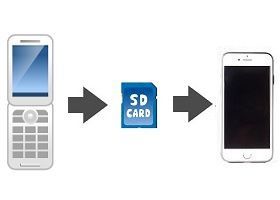
ガラゲーの電話帳のデータをスマートフォンに移すには下記の2つの方法があります。
- ガラゲー・スマホ共にmicroSDが使える場合 → microSDとパソコンでデータ移行する
- 共に使えない場合 → 手書きでメモしてスマホに登録する
microSDとパソコンによるデータ移行は下記の記事が参考になります。
⇒ 今さら聞けない!ガラケーからスマホへ連絡先(電話帳)を移す方法
写真・画像の移行方法

電話帳の移行方法とほぼ同じです。ただ、microSDが使えない場合には、パソコンにUSBでデータ転送するなどの方法があります。
- ガラゲー・スマホ共にmicroSDが使える場合 → microSDでデータ移行する
- 共に使えない場合 → USBによるデータ転送
データ移行の方法は、ガラゲーの機種によってその方法が変わります。ここら辺は、臨機応変に行って下さい。以上となります。
